Si estabas jugando tu videojuego favorito en tu computadora y de pronto la pantalla se puso de cabeza o de lado, no te preocupes, lo más probable es que hayas presionado cierta combinación de teclas por accidente y provocaste esa rotación. ¿Cómo corregirla y volver todo a la normalidad? Aquí te vamos a enseñar.
Según detalla Xataka, un portal especializado en tecnología, Windows 11 (y sus antecesores) cuentan con varios atajos de teclado que suelen ser de mucha ayuda. Sin embargo, hay algunos que pueden provocar cambios en la pantalla y terminar por generar un gran susto a los usuarios que no está familiarizados.
Por fortuna, revertir un giro de pantalla accidental es bastante sencillo, puedes volver a utilizar la combinación de teclas que apretaste por error, pero esta vez sabiendo qué hacen. Aunque también puedes ingresar a la configuración del sistema operativo. Te enseñamos ambas formas.
Girar la pantalla con las teclas
- Ctrl + Alt y flecha hacia la izquierda: la pantalla girará 90 grados y se pondrá en vertical
- Ctrl + Alt y flecha hacia abajo: la pantalla girará 180 grados y se pondrá del revés
- Ctrl + Alt y flecha hacia la derecha: la pantalla rotará 270 grados y se pondrá en vertical
- Ctrl + Alt y flecha hacia arriba: la pantalla volverá a su forma predeterminada.
A través de la configuración
- Ingresa a la configuración de Windows
- Selecciona sistema y luego pantalla
- En la opción orientación de la pantalla tendrás que elegir horizontal para que todo vuelva a como estaba antes.
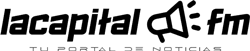







Discussion about this post